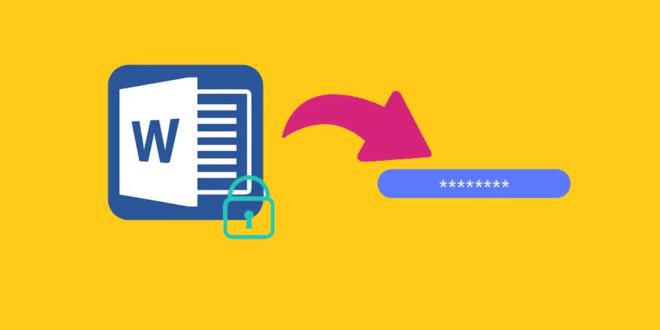يُعتبر (مايكروسوفت وورد) Microsoft Word البرنامج الأكثر استخدامًا من أجل معالجة النصوص وإنشاء المستندات، حيث إن الغالبية العظمى من الأشخاص حول العالم يعتمدون على هذا البرنامج من أجل العمل والدراسة، وكذلك تدوين الملاحظات بهدف مشاركتها مع الآخرين. لذلك لا تخلو حواسيبنا تقريبًا من ملفات الوورد المهمة.
ومع كثرة التهديدات الأمنية التي نواجهها اليوم عبر الإنترنت فقد لا يكون حاسوبك آمنًا طول الوقت، كما أنه من المحتمل أن تفقد حاسوبك المحمول، وهنا ستكون ملفاتك المهمة عرضة للسرقة.
إذا كنت قلقًا بشأن وصول شخص ما إلى بياناتك المهمة، يمكنك إضافة طبقة من الحماية لملفات الوورد عن طريق تعيين كلمة مرور قوية
حيث إن هذه الطريقة ستعمل على تشفير محتويات الملف، بحيث لا يمكن لأي شخص الاطلاع على محتواه دون إدخال كلمة المرور أولاً.
وقد سهّلت شركة مايكروسوفت الأمر على المستخدمين من خلال دمج هذه الميزة في برنامج مايكروسوفت وورد نفسه، مما يتيح لهم مشاركة الملفات المهمة دون الخوف من وصول أشخاص غير مصرح لهم إلى محتواها.
سنستعرض اليوم كيفية حماية ملفات الوورد المهمة بكلمة مرور، كيفية تغيير كلمة المرور أو حذفها، وكذلك ماذا تفعل عند نسيان كلمة المرور؟
أولًا؛ كيفية حماية ملفات الوورد بكلمة مرور:
ملحوظة: تنطبق الخطوات الواردة في هذه المقالة على إصدار برنامج مايكروسوفت وورد 2010، أو أي إصدار أحدث.
- افتح مستند الوورد الذي تريد حمايته.
- اضغط على قائمة (ملف) File في الزاوية العلوية اليسرى في شريط القوائم.
- الضغط على خيار (معلومات) Info.
- اضغط على خيار (حماية المستند) Protect Document.
- حدد من القائمة المنسدلة خيار (تشفير مع كلمة مرور) Encrypt with Password.
- أدخل كلمة مرور في الحقل الذي يظهر أمامك ثم اضغط على خيار (موافق) Ok.
- أدخل كلمة المرور نفسها التي أنشأتها توًّا مرة أخرى، ثم اضغط على خيار (موافق).
بمجرد الانتهاء من هذه الخطوات، سيطلب مستند الوورد كلمة المرور في كل مرة تحاول فتحه فيها، لذلك احرص على إنشاء كلمة مرور يمكنك تذكرها، وإذا كنت تنسى بسرعة يمكنك حفظ اسم الملف وكلمة المرور الخاصة به في تطبيق إدارة كلمات المرور الذي تستخدمه، أو يمكنك حفظهما كملاحظة في تطبيق الملاحظات مثل: OneNote أو Evernote.
كما أنه إذا أرسلت هذا الملف المحمي إلى أي شخص فيجب عليك إعطاؤه كلمة المرور حتى يتمكن من الاطلاع على محتواه.
ثانيًا؛ كيفية تغيير كلمة المرور في ملف الوورد أو حذفها:
يمكنك تغيير كلمة المرور التي أنشأتها لأي ملف وورد أو حذفها تمامًا في أي وقت تريده، لكنك تحتاج إلى كلمة المرور الحالية. ثم يمكنك اتباع الخطوات التالية:
- افتح مستند الوورد من خلال إدخال كلمة المرور الحالية كالمعتاد.
- اضغط على قائمة (ملف) File في الزاوية العلوية اليسرى.
- الضغط على (معلومات) Info.
- اضغط على خيار (حماية المستند) Protect Document.
- حدد من القائمة المنسدلة خيار (تشفير مع كلمة مرور) Encrypt with Password.
- احذف الأحرف المخفية في حقل النص، ثم اضغط على خيار (موافق) Ok لحذف كلمة المرور من ملف الوورد.
- أدخل كلمة مرور جديدة في الحقل، ثم اضغط على خيار (موافق) Ok. لتغيير كلمة المرور.
ثالثًا؛ ماذا تفعل إذا نسيت كلمة المرور؟
إذا نسيت كلمة المرور الخاصة بملف الوورد الذي قمت بتأمينه فليس هناك ميزة مدمجة في برنامج الوورد تتيح لك إعادة تعيين كلمة المرور، لذلك ستحتاج إلى استخدام أحد برامج استعادة كلمة المرور، ولكن العديد من هذه البرامج تحتوي على برامج ضارة، وتتطلب الدفع لاستخدامها، والكثير منها لم يعد يعمل منذ أن قامت مايكروسوفت بتشديد أمان برامجها وخدماتها.
ولكن هناك طريقة مجانية وآمنة وهي: استخدام موقع (Password Find) الذي يمكنه فتح الملفات المحمية عبر الإنترنت، ولا يتطلب تثبيت أي برامج في جهازك، كما أنه سهل الاستخدام جدًا.
- انتقل إلى موقع Password Find في متصفحك.
- حمّل الملف الذي تريد فك حمايته من خلال الضغط على خيار (Browse)، ثم حدد الملف في جهازك.
- اضغط على خيار (الخطوة التالية) Next Step في أسفل الشاشة.
- حدد خيار (حذف كلمة المرور) Remove password، ثم اضغط على خيار (الخطوة التالية).
- بعد عدة دقائق تكتمل العملية، وسيظهر لك خيار تنزيل الملف الذي حذفت كلمة المرور الخاصة به، أو فتحه عبر الإنترنت من خلال مستندات غوغل.
المصدر : tech 3arabi